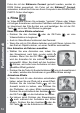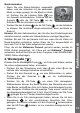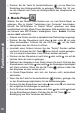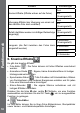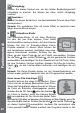Operation Manual
19
Wählen Sie zunächst durch Drücken des Steuerkreuzes nach oben
oder unten ein Foto aus, das Sie bearbeiten möchten und bestätigen
Sie mit der OK-Taste . Wählen Sie dann mit dem Steuerkreuz
eine der im Folgenden beschriebenen Bearbeitungsfunktionen aus und
bestätigen Sie Ihre Auswahl, indem Sie die OK-Taste drücken.
Bilderrahmen
Wählen Sie dieses Symbol aus, um Ihrem Foto einen Bilderrahmen
hinzuzufügen. Drücken Sie das Steuerkreuz nach links
oder rechts ,
um einen Rahmen auszuwählen und bestätigen Sie Ihre Auswahl mit
der OK-Taste .
Stempel
Wählen Sie dieses Symbol aus, um Ihr Foto mit einem Stempelbild zu
verzieren. Drücken Sie das Steuerkreuz nach links
oder rechts , um
einen Rahmen auszuwählen. Drücken Sie dann ggf. das Steuerkreuz
nach oben oder unten , um die Größe des Stempelbildes zu ändern
und bestätigen Sie Ihre Auswahl mit der OK-Taste . Danach können
Sie das Stempelbild mittels des Steuerkreuzes über das Foto bis zu
der Stelle bewegen, an welcher Sie das Stempelbild hinzufügen möchten.
Drücken Sie zur letzten Bestätigung nochmals die OK-Taste .
Lustige Effekte
Zu den lustigen Effekten zählen Farblter, lustige Gesichter, Verzerr-
und Kaleidoskopeffekte. Drücken Sie das Steuerkreuz nach links
oder rechts , um einen Effekt auszuwählen. Drücken Sie dann
ggf. das Steuerkreuz nach oben oder unten , um die Größe des
Effektbereichs zu ändern. Bestätigen Sie Ihre Auswahl mit der OK-
Taste . Danach können Sie die Anwendungsäche mittels des
Steuerkreuzes
über das Foto bis zu der Stelle bewegen, an welcher
Sie den Effekt hinzufügen möchten. Drücken Sie zur letzten Bestätigung
nochmals die OK-Taste
.
Um einen Farblter hinzuzufügen, wählen Sie den Filter aus und
bestätigen Sie Ihre Auswahl mit der OK-Taste
.
Hinweis: Einen lustigen Effekt anzuwenden kann bis zu einer Minute
dauern.
Fantasie Effekte
Hier können Sie einen Fantasie Effekt auswählen und auf Ihr Foto
anwenden. Mit dem Steuerkreuz
wählen Sie einen Effekt aus und
mit der OK-Taste bestätigen Sie diesen.
Funktionsmodi